Očistite predmemoriju za pokretanje u Mozilla Firefoxu
Kako izbrisati predmemoriju pokretanja u Mozilla Firefoxu
Za brži početak, Firefox sprema neke interne podatke povezane s vašom softverskom i hardverskom konfiguracijom. Ako je predmemorija za pokretanje oštećena, Firefox se možda neće uspjeti pokrenuti ili će se pokrenuti tiho bez prikaza GUI-ja. Postoje dvije metode koje možete koristiti, uključujući novu opciju koju je Mozilla dodala o: podrška stranica.

Firefox je popularan web preglednik s vlastitim motorom za renderiranje, što je vrlo rijetko u svijetu preglednika koji se temelji na Chromiumu. Od 2017. Firefox ima Quantum engine koji dolazi s rafiniranim korisničkim sučeljem kodnog naziva "Photon". Preglednik više ne uključuje podršku za dodatke temeljene na XUL-u, tako da su svi klasični dodaci zastarjeli i nekompatibilni. Vidjeti Mora imati dodatke za Firefox Quantum.
Oglas
Zahvaljujući promjenama u motoru i korisničkom sučelju, preglednik je nevjerojatno brz. Korisničko sučelje Firefoxa postalo je osjetljivije i također se osjetno brže pokreće. Motor renderira web stranice puno brže nego ikad u doba Gecka.
Mozilla također stalno radi na poboljšanjima za Nightly korisnike. Na primjer, tvrtka je dodala korisno Noćni eksperimenti stranica. Mnogo je obožavatelja Firefoxa koji su Nightly instalirali uz granu Stable. Neki ga čak koriste kao svoj primarni web-preglednik, iako je to loša ideja sa stajališta stabilnosti aplikacije.
Ako vaš Firefox ima problema s pokretanjem, možete ih pokušati riješiti brisanjem njegove predmemorije za pokretanje. Ovo neće poništiti vaše postavke Firefoxa i neće ukloniti vaša proširenja. Možete jednom od sljedećih metoda. Prvi je za sada dostupan samo u Nightlyju, ali bi trebao postati dostupan u stabilnoj verziji u bliskoj budućnosti. Idemo.
Za brisanje predmemorije za pokretanje u Mozilla Firefoxu,
- Otvorite preglednik Firefox.
- Tip
o: podrškau adresnoj traci preglednika ili kliknite na Pomoć > Informacije o rješavanju problema iz izbornika.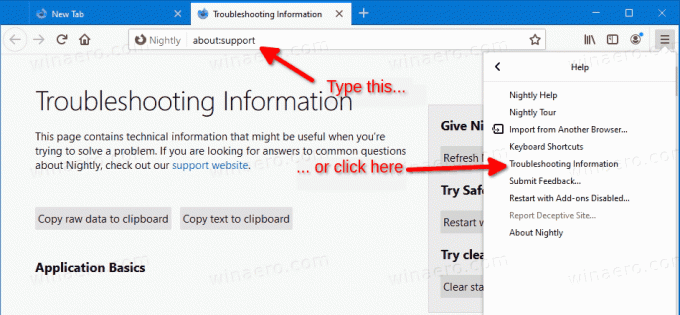
- S desne strane kliknite na Očistite predmemoriju pri pokretanju dugme.
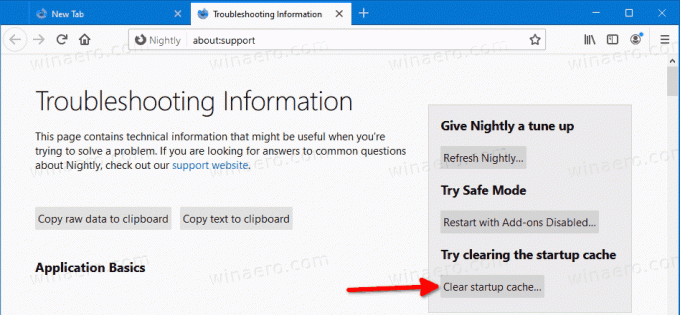
- U sljedećem dijaloškom okviru kliknite na Ponovno pokrenite gumb za potvrdu operacije.
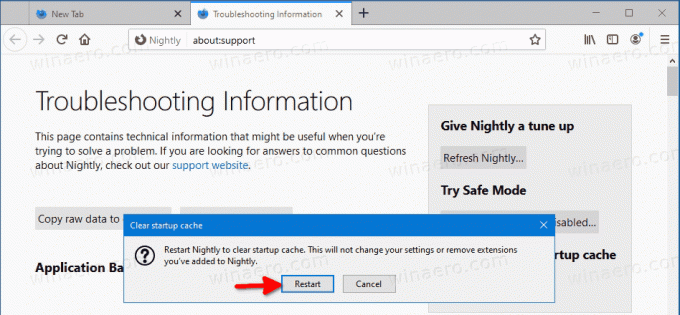
- Preglednik će se ponovno pokrenuti. Ponovo će izgraditi svoju predmemoriju za pokretanje.
Opet, ova zgodna opcija trenutno je nova za Nightly. Ako vaša verzija Firefoxa ne uključuje gornji gumb na stranici s informacijama o rješavanju problema ili ne možete pristupiti toj stranici, pokušajte sljedeće.
Ručno očistite predmemoriju za pokretanje u Mozilla Firefoxu
- Zatvorite sve prozore Firefoxa ako imate otvorene.
- Otvorena File Explorer.
- Kopirajte i zalijepite sljedeće u adresnu traku:
%userprofile%\AppData\Local\Mozilla\Firefox\Profiles.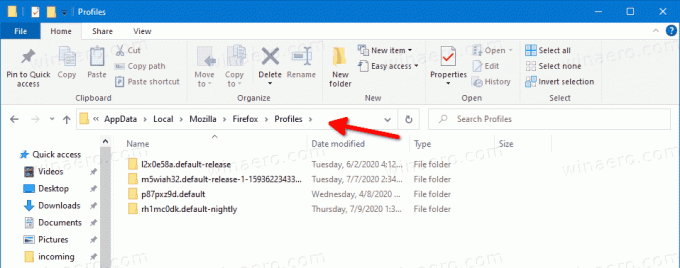
- Za svaku mapu profila koju vidite, uklonite startupCache podmapa.

Ti si gotov.
Očito, GUI opcija uvedena u Nightly olakšava brisanje predmemorije za pokretanje manje iskusnim korisnicima. Značajka je trenutno dostupna u Nighly Firefox verziji 80. Za nekoliko mjeseci trebao bi doći do stabilne verzije preglednika Firefox.
